嵌入式Linux系统开发教程实验报告
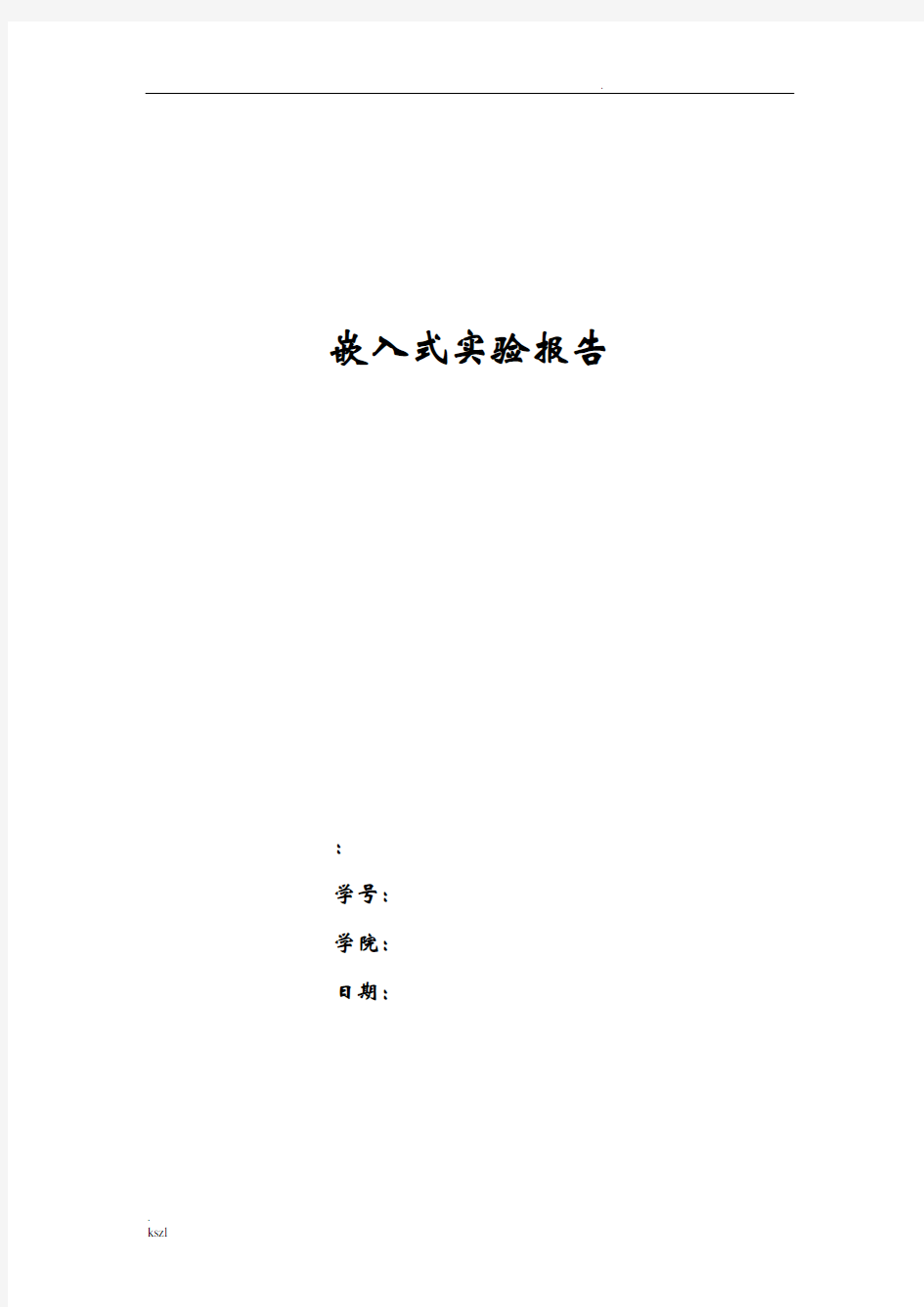
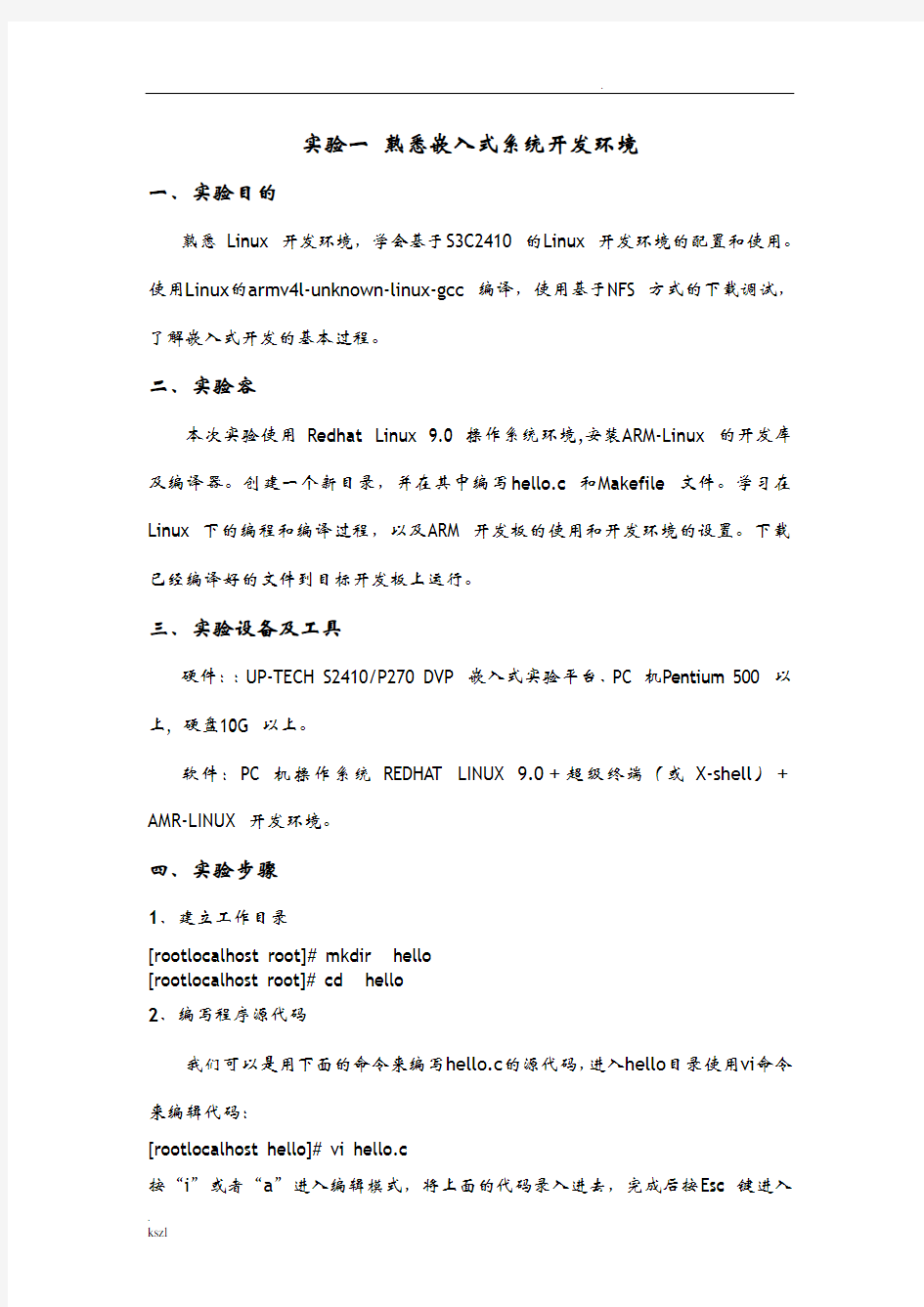
嵌入式实验报告
:
学号:
学院:
日期:
实验一熟悉嵌入式系统开发环境
一、实验目的
熟悉Linux 开发环境,学会基于S3C2410 的Linux 开发环境的配置和使用。使用Linux的armv4l-unknown-linux-gcc 编译,使用基于NFS 方式的下载调试,了解嵌入式开发的基本过程。
二、实验容
本次实验使用Redhat Linux 9.0 操作系统环境,安装ARM-Linux 的开发库及编译器。创建一个新目录,并在其中编写hello.c 和Makefile 文件。学习在Linux 下的编程和编译过程,以及ARM 开发板的使用和开发环境的设置。下载已经编译好的文件到目标开发板上运行。
三、实验设备及工具
硬件::UP-TECH S2410/P270 DVP 嵌入式实验平台、PC 机Pentium 500 以上, 硬盘10G 以上。
软件:PC 机操作系统REDHAT LINUX 9.0+超级终端(或X-shell)+AMR-LINUX 开发环境。
四、实验步骤
1、建立工作目录
[rootlocalhost root]# mkdir hello
[rootlocalhost root]# cd hello
2、编写程序源代码
我们可以是用下面的命令来编写hello.c的源代码,进入hello目录使用vi命令来编辑代码:
[rootlocalhost hello]# vi hello.c
按“i”或者“a”进入编辑模式,将上面的代码录入进去,完成后按Esc 键进入
命令状态,再用命令“:wq!”保存并退出。这样我们便在当前目录下建立了一个名为hello.c的文件。
hello.c源程序:
#include
int main() {
char name[20];
scanf(“%s”,name);
printf(“hello %s”,name);
return 0;
}
3、编写Makefile
要使上面的hello.c程序能够运行,我们必须要编写一个Makefile文件,Makefile文件定义了一系列的规则,它指明了哪些文件需要编译,哪些文件需要先编译,哪些文件需要重新编译等等更为复杂的命令。使用它带来的好处就是自动编译,你只需要敲一个“make”命令整个工程就可以实现自动编译。Makefile源程序:
CC= armv4l-unknown-linux-gcc
EXEC = hello
OBJS = hello.o
CFLAGS +=
LDFLAGS+= –static
all: $(EXEC)
$(EXEC): $(OBJS)
$(CC) $(LDFLAGS) -o $ $(OBJS)
clean:
-rm -f $(EXEC) *.elf *.gdb *.o
下面我们来简单介绍这个Makefile 文件的几个主要部分:
CC 指明编译器
EXEC 表示编译后生成的执行文件名称
OBJS 目标文件列表
CFLAGS 编译参数
LDFLAGS 连接参数
all: 编译主入口
clean:清除编译结果
注意:“$(CC) $(LDFLAGS) -o $ $(OBJS)”和“-rm -f $(EXEC) *.elf *.gdb *.o”前空白由一个Tab 制表符生成,不能单纯由空格来代替。
与上面编写hello.c的过程类似,用vi来创建一个Makefile文件并将代码录入其中。
[rootlocalhost hello]# vi Makefile
4、编译应用程序
在上面的步骤完成后,我们就可以在hello 目录下运行“make”来编译我们的程序了。如果进行了修改,重新编译则运行:
[rootlocalhost hello]# make clean//编译应用程序
[rootlocalhost hello]# make//下载调试
注意:编译、修改程序都是在宿主机(本地PC 机)上进行,不能在超级终端下进行。
5、下载调试
在宿主PC计算机上启动NFS服务,并设置好共享的目录,(这里将刚生成的根目录/arm2410cl作为共享目录,以下实验同理)具体配置请参照前面第一章第四节中关于嵌入式Linux 环境开发环境的建立。在建立好NFS共享目录以后,我们就可以进入超级终端中建立开发板与宿主PC机之间的通讯了。
[/mnt/yaffs] mount -t nfs -o nolock 192.168.0.56:/arm2410cl /host //超级终端中执行
如果不想使用我们提供的源码的话,可以再建立一个NFS 共享文件夹。如/root/share,
我们把我们自己编译生成的可执行文件复制到该文件夹下,并通过超级终端挂载到开发板上。
[rootlocalhost hello]# cp hello /root/share //虚拟机中
[/mnt/yaffs] mount -t nfs -o nolock 192.168.0.56:/root/share /host //超级终端中
再进入/host目录运行刚刚编译好的hello程序,查看运行结果。
[/mnt/yaffs] cd /host //超级终端中
[/host] ./hello
hello world
(1)在PC计算机上启动NFS 服务,并设置好共享的目录。
启动Red Hat Linux –>点击“主菜单”->选择“系统设置”->“服务器设置”->“NFS服务器”->“增加”->“基本”下:点击“浏览”选择“/”下的“arm2410cl/”;“确定”;“主机:192.168.0.* ”;“基本权限”选择“读/写”;“确定”。->“常规选项”下:选择:“允许来自高于1024的端口的连接”,其他不选;确定。(2)在建立好NFS共享目录以后,进入minicom 中建立开发板与宿主PC机之间的通讯
新建终端
[rootlocalhost root]# minicom//服务器
新建终端
[rootlocalhost root]#ifconfig eth0 192.168.0.10 //设置主机地址[rootlocalhost root]#ifconfig //查看地址
在服务器下:
[/mnt/yaffs] mount -t nfs –o nolock 192.168.0.56:/arm2410cl /var
注意:开发板挂接宿主计算机目录只需要挂接一次便可,只要开发板没有重起,就可以一直保持连接。这样可以反复修改、编译、调试,不需要下载到开发板。
6、实验截图
7、测试结果
测试挂载成功,用mplayer xyz.avi命令播放视频
[rootlocalhost /]#cd /mnt/yaffs/mm
[rootlocalhost /]#mplayer xyz.avi
五、实验心得
本次实验比较简单,旨在让我们熟悉Linux开发环境,学会基于S3C2410的Linux开发环境的配置和使用。实验中我们创建了一个新目录,并在其中编写hello.c和Makefile文件。我们学习在Linux下的编程和编译过程,以及ARM开发板的使用和开发环境的设置,下载已经编译好的文件到目标开发板上运行。学会使用Linux的armv4l-unknown-linux-gcc编译和基于NFS方式的下载调试,了解嵌入式开发的基本过程。
实验二S3C2410处理器A/D模块硬件设计
一、实验目的
1.熟悉硬件电路设计
2.掌握简单的S3c2410处理器的电路设计。
3. 掌握protel软件的使用。
二、实验容
使用protel 99se 做s3c2410处理器最小系统电路设计,A/D数据采集模块电路设计。
三、实验设备及工具
硬件:UP-TECH S2410/P270 DVP 嵌入式实验平台、PC 机Pentium 500 以上, 硬盘10G以上。
软件:PC 机操作系统REDHAT LINUX 9.0、超级终端(或X-shell)、ARM-LINUX 开发环境
五、实验原理
1、A/D 转换器
A/D 转换器是模拟信号源和CPU 之间联系的接口,它的任务是将连续变化的模拟信号转换为数字信号,以便计算机和数字系统进行处理、存储、控制和显示。在工业控制和数据采集及许多其他领域中,A/D 转换是不可缺少的。
A/D 转换器有以下类型:逐位比较型、积分型、计数型、并行比较型、电压-频率型,主要应根据使用场合的具体要求,按照转换速度、精度、价格、功能以及接口条件等因素来决定选择何种类型。常用的有以下两种:(1)双积分型的A/D 转换器;(2)逐次逼近型的A/D 转换器。
2、A/D 转换的重要指标
(1)分辨率(Resolution)
(2)精度(Accuracy)
(3)ARM 自带的十位A/D 转换器
(4)A/D 转换器在扩展板的连接(A/D 转换器在扩展板的接法如图2.4.2 所示,前三路通过电位器接到3.3v 电源上。)
图 2.4.2 A/D 转换器在扩展板上的接法
六、实验步骤
1、阅读理解源码
进入/arm2410cl/exp/basic/04_ad 目录,使用vi 编辑器或其他编辑器阅读理解源代码。
2、编译应用程序
运行make产生ad可执行文件
[rootlocalhost /]# cd /arm2410cl/exp/basic/04_ad/
[rootlocalhost 04_ad]# make
armv4l-unknown-linux-gcc -c -o main.o main.c
armv4l-unknown-linux-gcc -o ../bin/ad main.o -lpthread
armv4l-unknown-linux-gcc -o ad main.o -lpthread
[rootlocalhost 04_ad]# ls
ad hardware.h main.o Makefile.bak s3c2410-adc.h
bin main.c Makefile readme.txt src
3、下载调试
到超级终端窗口,使用NFS mount 开发主机的/arm2410cl 到/host 目录。[/mnt/yaffs] mount -t nfs -o nolock 192.168.0.56:/arm2410cl /host
[/mnt/yaffs]insmod ad/s3c2410-adc.o
[/mnt/yaffs]cd /host/exp/basic/04_ad
[/host/exp/basic/04_ad]./ad
Press Enter key exit!
a0= 0.0032 a1= 3.2968 a2= 3.2968
我们可以通过调节开发板上的三个黄色的电位器,来查看a0、a1、a2 的变化。
4、原理图
5、实验截图
七、实验心得
通过本次试验,我学会了A/D接口原理,了解实现A/D系统对于硬件要求。阅读ARM芯片文档,掌握ARM的A/D相关寄存器的功能,熟悉ARM系统硬件的A/D 相关接口,还了解在Linux环境下对S3C2410芯片的8通道10位A/D模块的硬件设
计。
实验三Kernel与root的设计和烧写
一、实验目的
1.掌握Linux核配置与裁剪的方法
2.理解根文件系统配置。
3. 掌握嵌入式系统核和根文件系统的烧写的过程。
二、实验容
对嵌入式Linux系统进行裁剪、配置和编译,生成自己需要的操作系统映像文件,并将其烧写到flash中。
三、实验设备及工具
硬件:UP-NETARM2410-S嵌入式实验仪、PC机pentumn500以上、硬盘40G以上、存大于256M。
软件:PC机操作系统REDHAT LINUX 9.0 、MINICOM 、AMRLINUX开发环境.
四、实验步骤
1、设计过程:
2、烧写过程:
(一)、超级终端设置
1、运行Windows 系统下开始→所有程序→附件→通讯→超级终端(HyperTerminal),新建一个通信终端。如果要求输入区号、等信息请随意输入,出现如图1.5.1 所示对话框时,为所建超级终端取名为arm,可以为其选一个图标。单击“确定”按钮。
2、在接下来的对话框中选择ARM 开发平台实际连接的PC 机串口(如COM1),按确定后出现如图1.5.2 所示的属性对话框,设置通信的格式和协议。这里波特率为115200,数据位8,无奇偶校验,停止位1,无数据流控制。按确定完成设置。
3、完成新建超级终端的设置以后,可以选择超级终端文件菜单中的另存为,把设置好的超级终端保存在桌面上,以备后用。用串口线将PC 机串口和平台UART0 正确连接后,就可以在超级终端上看到程序输出的信息了。
(二)、串口下载烧写
在Windows xp 平台下通过超级终端烧写vivi(bootloader)、核(Kernel)、根文件系
统(root)的步骤如下:
1、格式化flash
打开超级终端,先按住PC 机键盘的Back Space 键,然后启动2410-S,进入vivi,按照以下命令格式化flash,重新分区。
vivi>bon part 0 128k 192k 1216k 4288k:m 64704k 回车
2、烧写vivi
这时已格式化flash,运行的是SDRAM 中的vivi.
vivi>load flash vivi x 回车
此时超级终端提示:
Ready for downloading using xmodem...
Waiting...
点击超级终端任务栏上“传送”下拉菜单中的“发送文件”,选择协议为Xmodem,选择
镜像文件vivi,点击“发送”,10 秒左右vivi 就烧写到flash 里了.
这时要复位2410-S,重新进入vivi>来烧写kernel,root.
3、烧写核映象zImage
vivi>load flash kernel x 回车
出现提示:
Ready for downloading using xmodem...
Waiting...
点击超级终端任务栏上“传送”下拉菜单中的“发送文件”,选择镜像文件zImage,协议
为Xmodem,点击“发送”,4 分钟左右zImage 传输完毕,zImage先传输到SDRAM 中,再把数据从SDRAM 复制到flash 里,请等待这一过程结束到出现vivi>,再烧写root,否则会导致烧写kernel 失败。
4、烧写根文件系统(root)
vivi>load flash root x 回车
Ready for downloading using xmodem...
Waiting...
点击超级终端任务栏上“传送”下拉菜单中的“发送文件”,选择镜像文件root.cramfs,
协议为Xmodem,点击“发送”,8 分钟左右root.cramfs 烧写完毕;
5、烧写应用程序
用2410-S 实验箱配套网线连接好2410-S 的NIC-1 网口和PC 机的网口,重启2410-S 进
入linux 操作系统的[/mnt/yaffs]下,注意配置IP 在同一网段,执行以下指令:[/mnt/yaffs]ifconfig --查看IP
[/mnt/yaffs]ifconfig eth0 192.168.0.111 --配置eth0 IP
[/mnt/yaffs]inetd --启动ftp
打开ftp 软件FlashFXP(在光盘中/img/flashvivi 目录中提供),点击界面中上部黄色闪
电符号,建立快速连接,输入地址192.168.0.111,用户名:root,密码:无。连接进入ftp
服务,上传“yaffs.tar.bz2”到2410-S 的/var 文件夹下,3 分钟左右上传完毕。
嵌入式linux基本操作实验一的实验报告
实验一linux基本操作实验的实验报告 一实验目的 1、熟悉嵌入式开发平台部件,了解宿主机/目标机开发模式; 2、熟悉和掌握常用Linux的命令和工具。 二实验步骤 1、连接主机和目标板;(三根线,网线直接连接实验箱和PC机,实验箱UART2连接主机的UART口)。 2、Linux命令的熟悉与操作 PC端:在PC机的桌面上打开虚拟机,并启动Linux系统,打开命令终端,操作Linux基本命令,如:查看:ls,进入目录:cd,创建文件:mkdir,删除文件:rmdir,配置网络:ifconfig,挂载:mount,设置权限:chmod,编辑器:vi,拷贝:cp等命令,要求能熟练操作。 使用方法: 1.查看:ls Ls列出文件和目录 Ls–a 显示隐藏文件 Ls–l 显示长列格式ls–al 其中:蓝:目录;绿:可执行文件;红:压缩文件;浅蓝:链接文件;灰:其他文件;红底白字:错误的链接文件 2.进入目录:cd 改变当前目录:cd 目录名(进入用户home目录:cd ~;进入上一级目录:cd -) 3.创建文件:mkdir 建立文件/目录:touch 文件名/mkdir目录名 4.删除文件:rmdir 删除空目录:rmdir目录名 5.配置网络:ifconfig 网络- (以太网和WIFI无线) ifconfig eth0 显示一个以太网卡的配置 6.挂载:mount mount /dev/hda2 /mnt/hda2 挂载一个叫做hda2的盘- 确定目录'/ mnt/hda2' 已经存在 umount /dev/hda2 卸载一个叫做hda2的盘- 先从挂载点'/ mnt/hda2' 退出fuser -km /mnt/hda2 当设备繁忙时强制卸载 umount -n /mnt/hda2 运行卸载操作而不写入/etc/mtab文件- 当文件为只读或当磁盘写满时非常有用 mount /dev/fd0 /mnt/floppy 挂载一个软盘 mount /dev/cdrom /mnt/cdrom挂载一个cdrom或dvdrom mount /dev/hdc /mnt/cdrecorder挂载一个cdrw或dvdrom mount /dev/hdb /mnt/cdrecorder挂载一个cdrw或dvdrom mount -o loop file.iso /mnt/cdrom挂载一个文件或ISO镜像文件
《嵌入式系统与开发》构建嵌入式Linux系统-实验报告
《嵌入式数据库sqlite移植及使用》 实验报告 学生姓名:陈彤 学号:13004405 专业班级:130044 指导教师:孙国梓 完成时间:2016.5.31 实验3 嵌入式数据库sqlite移植及使用 一.实验目的 理解嵌入式软件移植的基本方法,掌握sqlite数据库软件移植的步骤,掌握sqlite开发的两种方式—命令模式和C代码开发模式的使用方法,并编程实现简单通讯录查询实验。 二.实验内容 实验3.1 移植嵌入式数据库sqlite 实验3.2 简单通讯录查询实例设计和测试 三.预备知识 Linux使用、数据库相关知识等 四.实验设备及工具(包括软件调试工具) 硬件:ARM 嵌入式开发平台、PC 机Pentium100 以上、串口线。 软件:WinXP或UBUNTU开发环境。 五.实验步骤 5.1 移植嵌入式数据库sqlite 步骤【参看教材103页】: 第一步,解压缩sqlite源码,命令tar zxvf sqlite-autoconf-3080900.tar.gz,在解压后的文件夹下,可以看到源码文件有shell.c 和sqlite3.c文件,生成Makefile的配置脚本文件configure.ac ,并检查当前文件夹下__A__(A.存在 B.不存在)Makefile文件。 第二步利用configure脚本文件生成基于ARM实验台的Makefile,具体命令为./configure CC=arm-linux-gcc –prefix=/opt/sqlite –host=arm-linux(假设安装目录为/opt/sqlite),并检查当前文件夹下___A__(A.存在 B.不存在)Makefile文件。 第三步,编译sqlite,命令为_make_,编译过程中使用的编译器为_ arm-linux-gcc _。 第四步,安装sqlit,命令为_make install_。安装完成后到_/opt/sqlite_文件夹下去查看相关文件,可以看到该文件夹下有_bin_、_include_、__lib__和share文件夹,其中可执行文件sqlite3位于_./bin_文件夹,库位于_./lib_文件夹。 第五步,将sqlite3拷贝到开发板bin目录下,将库下的文件拷贝到开发板的lib目录下【注意链接文件的创建】 第六步,数据库的使用 方式1:命令操纵数据库 在超级终端环境下创建数据库stucomm.db,命令为_sqlite3 stucomm.db_; 创建数据表stutable,字段包括id 整型,name 字符型,phoneNum 字符型,具体命令为_sqlite> create table stutable (id int(20),name char(20),phoneNum char(20));_; 插入2条记录,记录信息如下 001,zhangsan,10086 002,lisi,10000
嵌入式Linux实验三
实验三:文件、目录及其操作命令 1实验目的 通过实验掌握如Linux操作系统的基本操作 2实验设备 硬件:PC机一台 软件:Windows98/XP/2000系统,VMware Workstation6.0,Red Hat Linux 3实验内容 (1)文件的复制、删除和移动命令:cp, rm, mv (2)Linux文件与目录 (3)目录命令:mkdir, rmdir, cd, pwd, ls (4)链接文件与ln (5)文件与目录的权限 4实验预习要求 仔细阅读参考书: 【1】鸟哥的Linux私房菜基础学习篇第三版,人民邮电出版社,鸟哥 【2】嵌入式Linux系统开发标准教程,人民邮电出版社,华清远见嵌入式培训中心 【3】嵌入式Linux应用程序开发标准教程,人民邮电出版社,华清远见嵌入式培训中心关于Linux文件与目录的部分。 5实验步骤 (1)熟悉Red Hat Enterprise Linux系统。 (2)根据实验重点内容测试。 6实验重点: (1)文件的复制、删除与移动:cp, rm, mv 要复制文件,请使用cp (copy) 这个命令即可。不过,cp 这个命令的用途不仅仅于此。除了单纯的复制之外,还可以建立连结文件(就是快捷方式),比对两文件的新旧而予以更新,以及复制整个目录等等的功能。至于移动目录与文件,则使用mv (move),这个命令也可以直接拿来作重命名(rename) 的操作!至于(移除)删除文件,使用rm (remove) 这个命令。
cp (复制文件或目录) [root@localhost ~]# cp [-adfilprsu] 源文件(source) 目标文件(destination) [root@localhost ~]# cp [options] source1 source2 source3 .... directory 选项与参数: -a:相当于-pdr 的意思,至于pdr 请参考下列说明;(常用) -d:若源文件为链接文件的属性(link file),则复制链接文件属性而非文件本身; -f :为强制(force)的意思,若目标文件已经存在则无法开启,则移除后再尝试一次; -i :若目标文件(destination)已经存在时,在覆盖时会先询问操作的进行(常用) -l :进行硬式连结(hard link)的连结文件建立,而非复制文件本身; -p:连同文件的属性一起复制过去,而非使用默认属性(备份常用); -r :递归持续复制,用于目录的复制行为;(常用) -s :复制成为符号链接文件(symbolic link),亦即快捷方式文件; -u :若destination 比source 旧,才更新destination ! 最后需要注意的,如果源文件有两个以上,则最后一个目标文件一定要是目录才行! 范例一:用root身份,将主目录下的.bashrc 复制到/temp 下,并更名为bashrc (~代表目前用户身份所在的主文件夹) [root@localhost ~]# cp ~/.bashrc /temp/bashrc [root@localhost ~]# cp -i ~/.bashrc /temp/bashrc cp: overwrite `/temp/bashrc'? n <==n不覆盖,y为覆盖 说明:重复作两次操作,由于/temp 下已经存在bashrc 了,加上-i 选项后,则在覆盖前会询问使用者是否确定!可以按下n 或者y 来二次确认。 范例二:将主目录下的.bashrc和.bash_history 复制到/temp下。 [root@localhost ~]cp ~/.bashrc ~/.bash_history /temp 可以将多个数据一次复制到同一目录中去,最后面一定是目录。 范例三:复制/etc/ 这个目录下的所有内容到/tmp 下 [root@www tmp]# cp /etc/ /tmp cp: omitting directory `/etc' <== 如果是目录则不能直接复制,要加上-r 的选项 [root@www tmp]# cp -r /etc/ /tmp -r 是可以复制目录,但是,文件与目录的权限可能会被改变。所以,也可以利用cp –a /etc /tmp 来下执行!尤其是在备份的情况下! rm (移除文件或目录) [root@localhost ~]# rm [-fir] 文件或目录 选项与参数:
南邮嵌入式系统B实验报告2016年度-2017年度-2
_* 南京邮电大学通信学院 实验报告 实验名称:基于ADS开发环境的程序设计 嵌入式Linux交叉开发环境的建立 嵌入式Linux环境下的程序设计 多线程程序设计 课程名称嵌入式系统B 班级学号 姓名 开课学期2016/2017学年第2学期
实验一基于ADS开发环境的程序设计 一、实验目的 1、学习ADS开发环境的使用; 2、学习和掌握ADS环境下的汇编语言及C语言程序设计; 3、学习和掌握汇编语言及C语言的混合编程方法。 二、实验内容 1、编写和调试汇编语言程序; 2、编写和调试C语言程序; 3、编写和调试汇编语言及C语言的混合程序; 三、实验过程与结果 1、寄存器R0和R1中有两个正整数,求这两个数的最大公约数,结果保存在R3中。 代码1:使用C内嵌汇编 #include
printf("gcdnum:%d\n",a); return 0; } 代码2:使用纯汇编语言 AREA example1,CODE,readonly ENTRY MOV r0, #4 MOV r1, #9 start CMP r0, r1 SUBLT r1, r1, r0 SUBGT r0, r0, r1 BNE start MOV r3, r0 stop B stop END 2、寄存器R0 、R1和R2中有三个正整数,求出其中最大的数,并将其保存在R3中。 代码1:使用纯汇编语言 AREA examp,CODE,READONL Y ENTRY MOV R0,#10 MOV R1,#30 MOV R2,#20 Start CMP R0,R1 BLE lbl_a CMP R0,R2 MOVGT R3,R0 MOVLE R3,R2 B lbl_b lbl_a CMP R1,R2 MOVGT R3,R1 MOVLE R3,R2 lbl_b B . END 代码2:使用C内嵌汇编语言 #include
建立嵌入式linux开发环境实验
嵌入式linux开发环境的建立 一、创建文件:vi hello.c如下: 二、安装交叉编译器: arm-linux-gcc-3.4.6-glibc-2.3.6.tar 步骤1、把交叉编译链考贝到任意目录下,并解压:tar zxvf arm-linux-gcc-3.4.6-glibc-2.3.6.tar –C / 2、把以上路径添加到/etc/profile文件的最后:export PATH=$PATH:/gcc-3.4.6-glibc-2.3.6/arm-linux/bin 3、输入命令使环境变量立即生效:source /tec/profile 4、测试是否安装成功:arm-linux-gcc–v 如果显示版本号,则安装成功。 5、编译C文件:arm-linux-gcc hello.c–o hello 三、配置tftp服务步骤
1、检查系统有无安装包:用命令:rpm –aq | grep tftp,如有安装包的版本号,说明系统已有相应的安装包; 2、配置服务器,打开文件:vi /etc/xinetd.d/tftp,显示如下桌面service tftp { socket_type = dgram protocol = udp wait = yes user = root server = /usr/sbin/in.tftpd server_args = -s /tftpboot disable = yes } 然后编辑将disable改为no,其他不变 3、重启xinetd服务:service xinetd restart, 停止 xinetd: [ 确定 ] 启动 xinetd: [ 确定 ] 4、输入如下命令:netstat –a | grep tftp,如果出现如下画面
嵌入式程序设计实验报告
实验一开发环境的搭建与配置 【实验目的】 1)熟悉嵌入式Linux开发平台。 2)掌握嵌入式Linux开发平台的开发环境搭建与配置。 3)了解minicom配置串口通信参数的过程。 4)了解嵌入式Linux的启动过程。 5)掌握程序交叉编译运行及调试的一般方法。 【实验内容】 1)连接实验开发板与宿主机。 2)在虚拟机中的CentOS(宿主机)搭建开发环境。 3)在宿主机中配置minicom。 4)分析嵌入式Linux的启动过程。 5)在宿主机上编写简单的C语言程序并用交叉编译工具进行编译,然后传输到目标机上运行。 6)在宿主机上编写简单的C语言程序并用交叉编译工具进行编译,用gdbserver进行远程调试。 【实验步骤】 连接实验开发板,对虚拟机进行设置 1)首先把实验开发板打开,用网线和串口线连接宿主机,并连接电源(注意这时不要拨动实验 开发板的开关按钮)。 2)在桌面上点击打开vmware 软件,选择“编辑虚拟机设置”,如下图所示:
图1 3)进入虚拟机配置界面后把网络连接方式设置为“桥接方式”,如图2所示: 图2
4)添加串口,如下图所示: 图3 5)完成串口的添加后,选择“OK”,完成对虚拟机的设置。如下图所示:
图4 6)选择虚拟机的“Edit”、“Virtual Network Editor...”,如下图所示:
图5 7)进入虚拟机网络参数设置界面后对VMnet0进行设置(注意这里桥接的网卡应选择与实验开 发板相连接的那块儿网卡),然后点击“Apply”、“OK”如下图所示:
图6 8)上述设置完成后启动CentOS(CentOS的用户名为“root”,密码为“xidianembed”)。 工具链的配置 1)在CentOS的根目录下创建一个名为“EELiod”的目录,把实验中要用到的文件(主要是一 些rpm包)拷贝到该目录下。(可以用U盘、WinSCP等工具进行,此处不再做详细说明)。 2)交叉编译工具链位于/opt/buildroot-2011.02/output/host/usr目录下,进入工具链的bin目录下, 可以看到一些编译工具,这些工具将会在之后的交叉编译过程中使用到。
嵌入式linux实验指导书
嵌入式linux实验指导书 实验一:arm裸机实验 实验条件: pc ADS开发环境FL2440开发套件SecureCRT串口超级终端 实验目的: 熟悉arm裸机开发基本步骤,掌握ADS集成开发环境的使用,能够编写简单的裸机程序并下载到开发板运行测试。 实验原理: ADS 全称为ARM Developer Suite ,是ARM 公司推出的新一代ARM 集成开发工具。ADS 由命令行开发工具、ARM 实时库、GUI 开发环境(Code Warrior 和AXD) 、实用程序和支持软件组成。有了这些部件,用户就可以为ARM 系列的RISC 处理器编写和调试自己开发的应用程序了。本次实验利用ADS集成开发环境建立基于arm9 S3C2440的实验工程,完成工程搭建、代码编写和编译,生成可执行文件并下载到开发板进行运行测试。 实验步骤: 1、首先打开ADS软件CodeWarrior,点击File 菜单下的New 来创建新工程。Project 对话框中选择ARM Executable Image 。在Project name 中输入工程名,例:2440_led,点击“Location:”文本框的“Set...”按钮,选择要将工程保存的路径,然后点击确定即可建立一个新的工程。工程建立之后会出现一个24 40_led.mcp 窗口。 2、创建源文件,点击File 菜单下的New,选择标签页File,在File name 中输入要建立的文件名,如:Init.s (.s 文件为arm 中的汇编文件),若此时选上了Add to Project,创建的文件会自动添加到工程中,选择target方式为DebugRel,点击确定关闭窗口,文件创建完成后编写代码。(可将arm_linux文件夹下的裸机例程代码复制到工程中进行修改,如:复制裸机程序中的led程序init.s led.c 到建立的工程文件目录中,点击Project 菜单下的Add Fils 将源文件添加到工程中)
嵌入式系统实验报告
郑州航空工业管理学院 嵌入式系统实验报告 (修订版) 20 – 20第学期 赵成,张克新 院系: 姓名: 专业: 学号: 电子通信工程系 2014年3月制
实验一ARM体系结构与编程方法 一、实验目的 了解ARM9 S3C2410A嵌入式微处理器芯片的体系结构,熟悉ARM微处理器的工作模式、指令状态、寄存器组及异常中断的概念,掌握ARM指令系统,能在ADS1.2 IDE中进行ARM汇编语言程序设计。 二、实验内容 1.ADS1.2 IDE的安装、环境配置及工程项目的建立; 2.ARM汇编语言程序设计(参考附录A): (1)两个寄存器值相加; (2)LDR、STR指令操作; (3)使用多寄存器传送指令进行数据复制; (4)使用查表法实现程序跳转; (5)使用BX指令切换处理器状态; (6)微处理器工作模式切换; 三、预备知识 了解ARM嵌入式微处理器芯片的体系结构及指令体系;熟悉汇编语言及可编程微处理器的程序设计方法。 四、实验设备 1. 硬件环境配置 计算机:Intel(R) Pentium(R) 及以上; 内存:1GB及以上; 实验设备:UP-NETARM2410-S嵌入式开发平台,J-Link V8仿真器; 2. 软件环境配置 操作系统:Microsoft Windows XP Professional Service Pack 2; 集成开发环境:ARM Developer Suite (ADS) 1.2。 五、实验分析 1.安装的ADS1.2 IDE中包括和两个软件组件。在ADS1.2中建立类型的工程,工程目标配置为;接着,还需要对工程进行、及链接器设置;最后,配置仿真环境为仿真方式。 2.写出ARM汇编语言的最简程序结构,然后在代码段中实现两个寄存器值的加法运算,给出运算部分相应指令的注释。 ; 文件名:
linux嵌入式实验2
嵌入式实验报告(二) 姓名:董辰辰 学号:111180031 专业:电子信息与科学 一、 实验目的 1、 了解Linux 内核源代码的目录结构以及各个目录的相关内容。 2、 了解Linux 内核各配置选项内容和作用。 3、 掌握Linux 内核的编译过程。 4、 了解嵌入式操作系统中文件系统的类型和作用。 5、 了解JFFS2文件系统的优点以及在嵌入式系统中的作用。 6、 掌握利用busybox 软件制作嵌入式文件系统的方法。 7、 掌握嵌入式Linux 文件系统的挂载过程。 二、实验内容和要求 1、配置完整的内核,尽可能理解配置选项在操作系统中的作用。 2、以 Busybox 为基础,构建一个合适的文件系统。 3、制作ramdiak 文件系统映像。 4、将自己编译生成的内核和文件系统下载进开发板。 5、讨论自己的嵌入式系统所具备的的功能。 6、比较romfs 、ext2fs/ext3fs 、JFFS2等文件系统的优缺点。 三、实验设计和分析 实验分为两个部分:Linux 内核配置编译和文件系统构建。本次实验的目的 就是自己搞一个内核和文件系统。当然自己编写代码是不太可能啦,而是根据 linux 提供的源代码自己配置编译出一个自己的内核,在构建一个自己需要的文 件系统。实验室用的内核版本是2.6.35.7 实验室的开发板有了内核和文件系统 才能够对其进行开发。内核是操作系统最基本的部分,可以说是一个软件,实验 室的开发板有处理器、内存、Flash 闪存等硬件组成,可以说内核是调度它们的 软件,有了内核各种应用程序才能够调用硬件资源,总的来说内核文件是操作系 统的核心,负责系统的进程管理,内存管理,设备和文件管理等,决定着系统的 性能和稳定性。文件系统是操作系统的一个重要组成部分,通过对操作系统所管 理的存储空间的抽象,向用户提供统一的、对象化的访问接口,屏蔽对物理设备 的直接操作和资源管理。我觉得内核的本质其实是程序,而文件系统是设置一些 规则来用来管理存储的,在一个完整的操作系统中两者都是不可或缺的,内核在 加载的时候需要有很多的挂载指令,应该挂载的就是文件系统的文件夹,比如将 proc 文件系统挂载到proc 文件夹,这就是为什么在开发板启动时内核和文件系 本页已使用福昕阅读器进行编辑。福昕软件(C)2005-2009,版权所有,仅供试用。
淮阴工学院嵌入式系统开发与应用实验报告实验四嵌入式Linux开发环境的搭建
实验四嵌入式Linux开发环境的搭建 一、实验目的 1、了解嵌入式Linux开发环境的作用 2、掌握相关服务器的安装 二、实验准备 硬件:JXARM9-2410教学实验箱,PC机 软件:Windows XP操作系统,ADS集成开发工具 三、实验过程 1、tftp网络配置 (1) 虚拟机网络配置 a. 点击虚拟机-设置,将网络适配器设置为自定义,并 指定虚拟网络为VMnet0。 b. 点击编辑-虚拟机网络参数-主机虚拟网络映射,并 且指定其桥接的网卡
c. Red Hat IP配置 ●点击系统设置-网络,双击eth0配置IP信息如下: 地址:172.20.11.243 子网掩码:255.255.255.0 默认网关地址:172.20.11.254 DNS: 210.29.152.4 ●点击激活,在弹出的对话框点击是按钮 ●
测试网络连接是否正常 方法一:在linux下,点击系统工具-终端,输入命令ping 172.20.11.243 方法二:在主系统中打开命令提示符,输入ping 172.20.11.243 (2)修改tftp的配置文件 a.在终端下输入gedit /etc/xinetd.d/tftp b.修改”disable=yes”为”=no”,点击保存,关闭gedit
c.重启xinetd服务,使刚才的更改生效,在终端里输入, /etc/init.d/xinetd restart d.进入tftpboot文件夹创建一个测试文件testfile e.取得tftpboot文件夹的所有权限,命令chmod 777 /tftpboot f.启动tftp测试上传和下载 2配置NFS服务器 a.设置:开始->系统设置->服务器设置->NFS服务器打开配置对话 框 第一步:点击添加nfs共享 第二步:输入目录/tftpboot 第三步:输入主机172.20.11.243 第四步:基本权限为读/写
嵌入式linux实验指导书
目录 实验一 linux常用指令练习 (3) 1、在线帮助指令 (3) 2、linux开关机及注销指令。 (3) 重启指令: (3) 1)、reboot命令 (3) 2)、init 6命令 (3) 关机指令: (3) 1)、halt命令 (3) 2)、poweroff命令 (4) 3)、init 0命令 (4) 4)、shutdown命令 (4) 注销指令: (4) 3、用户管理命令 (4) 1)、用户切换su命令 (4) 2)、添加用户命令adduser/useradd (5) 3)、删除用户及更改用户属性 (5) 4)、设置用户密码 (6) 5)、查看用户信息 (6) 4、文件目录操作指令 (7) 1)、改变当前工作目录命令(cd) (7) 2)、显示当前路径pwd (7) 3)、查看当前目录下的文件命令ls (7) 4)、新建目录指令mkdir (8) 5)、删除目录命令rmdir (8) 6)、新建文件命令touch (8) 7)、删除文件指令rm (8) 8)、文件和目录的复制命令cp (8) 9)、文件和目录的移动命令mv (9) 10)、更改文件或目录的使用权限chmod (9) 11)、查看文件的命令cat (9) 12)、文件链接命令ln (9) 13)、文件压缩解压命令 (10) 5、网络相关命令 (11) 6、磁盘管理命令 (11) 7、挂载文件命令mount (12) 8、其他系统命令 (12) 练习1: (13) 练习2: (15) 练习3: (16) 练习4: (21) 实验二 VI文本编辑器的使用 (24) 1、练习使用VI指令 (24) 2、利用VI编写一个hello.c文件 (24)
嵌入式基础实验报告
嵌入式基础实验报告 ——Linux下编译环境的设置 姓名:张耀丹 学号:131012692 班级:13级网络工程二班
一、实验目的 1、熟悉嵌入式Linux 开发环境,学会基于UP-CUP IOT-4412-II 型网关部分平台的Linux 开 发环境的配置和使用 2、利用arm-none-linux-gnueabi-gcc 交叉编译器编译程序,使用基于NFS 的挂载方式进行 实验,了解嵌入式开发的基本过程 二、实验环境 1、硬件:UP-CUP IOT-4412-II 型网关部分嵌入式实验平台,PC 机Pentium 500 以上, 硬盘 40G 以上,内存大于256M 2、软件:Vmware Workstation + Fedora Core 14 + 超级终端/Xshell + ARM-LINUX 交叉编译开 发环境 三、实验内容 1、本次实验使用Fedora14 操作系统环境,安装ARM-Linux 的开发库及编译器。创建一个新 目录,并在其中编写hello.c 和Makefile 文件。 2、学习在Linux 下的编程和编译过程,以及ARM 开发板的使用和开发环境的设置。将已 经编译好的文件通过NFS 方式挂载到目标开发板上运行 四、实验步骤 实验目录:/UP-CUP4412/SRC/exp/basic/Cortex/ 1、编译源程序 (1)在宿主机端任意目录下建立工作目录CortexA9,实际光盘目录中已经给出本次实验所需全面文件及代码,存放在Cortex目录下。 [root@localhost ~]# mkdir CortexA9 [root@localhost ~]# cd CortexA9 (2)编写程序源代码 在Linux 下的文本编辑器有许多,常用的是vim 和Xwindow 界面下的gedit 等,我们在开发过程中推荐使用vim,用户需要学习vim 的操作方法,请参考相关书籍中的关于vim 的操作指南。Kdevelope、anjuta 软件的界面与vc6.0 类似,使用它们对于熟悉windows 环境下开发的用户更容易上手。 实际的CortexA9.c 源代码较简单,如下: #include
嵌入式Linux系统开发教程实验报告
嵌入式实验报告 : 学号: 学院: 日期:
实验一熟悉嵌入式系统开发环境 一、实验目的 熟悉Linux 开发环境,学会基于S3C2410 的Linux 开发环境的配置和使用。使用Linux的armv4l-unknown-linux-gcc 编译,使用基于NFS 方式的下载调试,了解嵌入式开发的基本过程。 二、实验容 本次实验使用Redhat Linux 9.0 操作系统环境,安装ARM-Linux 的开发库及编译器。创建一个新目录,并在其中编写hello.c 和Makefile 文件。学习在Linux 下的编程和编译过程,以及ARM 开发板的使用和开发环境的设置。下载已经编译好的文件到目标开发板上运行。 三、实验设备及工具 硬件::UP-TECH S2410/P270 DVP 嵌入式实验平台、PC 机Pentium 500 以上, 硬盘10G 以上。 软件:PC 机操作系统REDHAT LINUX 9.0+超级终端(或X-shell)+AMR-LINUX 开发环境。 四、实验步骤 1、建立工作目录 [rootlocalhost root]# mkdir hello [rootlocalhost root]# cd hello 2、编写程序源代码 我们可以是用下面的命令来编写hello.c的源代码,进入hello目录使用vi命令来编辑代码: [rootlocalhost hello]# vi hello.c 按“i”或者“a”进入编辑模式,将上面的代码录入进去,完成后按Esc 键进入
命令状态,再用命令“:wq!”保存并退出。这样我们便在当前目录下建立了一个名为hello.c的文件。 hello.c源程序: #include
嵌入式Linux应用程序开发实验报告期末作业
软件学院大作业设计报告课程名称: 题目:专业:班级:姓名学号: 基于UP-CUP2440平台的驱动程序开发和QT程序开发 计算机软件 计算机软件111班 鲁飞8000611038 卢惠民8000611021 戚成林8000611032 慕一聪8000611018 刘备8000611006 李岚职称:副教授 2014年6月11日 嵌入式Linux应用程序开发 任课教师: 完成时间:
一、小组成员分工 二、实验任务 三、主要仪器设备及耗材 四、实验步骤 、驱动 1. 基本知识: 2. 实验原理: 3. 具体实现: 二、QT计算器 1.QT程序设计 2. 虚拟机下进行编译: 3. 下载到开发板上运行: 六、实验数据及处理结果10 15 17 18 七、思考讨论题或体会或对改进实验的建议18 19 八、参考资料:
、小组成员分工 分工: 鲁飞:QT设计与设计报告卢惠民:QT设计与设计报告戚成琳:驱动与设计报告慕一聪、刘备:设计报告 二、实验任务 1?编写基于UP-CUP2440硬件平台的GPIO驱动程序 必选功能:使中断按键按下后,开发板上的LED灯能作如下闪动: a)连续性闪动,跑马灯:如:1-2-3-1-2-3…或3-2-1-3-2-1 b)间隔性闪动:如:1-3-2-1-3-2…或3-1-2-3-1-2… 进阶功能:改变中断按键的控制功能,使中断按键按下后,LED灯不断闪亮,再 次按下后,LED灯灭。 2.QT计算器 三、主要仪器设备及耗材 PC, Windows Xp , H-JTAG,H-Flasher,DNW,开发实验箱。 四、实验步骤 、驱动 思路: 前后台思想: 在中断模块中设置一个计数的变量,每一次中断计数器加一。 然后在GP10驱动模块的ioctIO函数中分情况使跑马灯按要求闪动或熄灭。
嵌入式系统实验内容(全)
实验一熟悉Linux开发环境 一、实验目的 1.熟悉Linux开发环境,学习Linux开发环境的配置和使用,掌握Minicom 串口终端的使用。 2.学习使用Vi编辑器设计C程序,学习Makefile文件的编写和 armv4l-unkonown-linux-gcc编译器的使用,以及NFS方式的下载调试方法。 3.了解UP-NETARM2410-S嵌入式实验平台的资源布局与使用方法。 4.初步掌握嵌入式Linux开发的基本过程。 二、实验内容 本次实验使用Redhat Linux 9.0操作系统环境,安装ARM-Linux的开发库及编译器。创建一个新目录,并在其中编写hello.c和Makefile文件。学习在Linux 下的编程和编译过程,以及ARM开发板的使用和开发环境的设置。下载已经编译好的文件到目标开发板上运行。 三、预备知识 C语言的基础知识、程序调试的基础知识和方法,Linux的基本操作。 四、实验设备及工具(包括软件调试工具) 硬件:UP-NETARM2410-S嵌入式实验平台、PC机Pentium 500以上, 硬盘10G 以上。 软件:PC机操作系统REDHAT LINUX 9.0+MINICOM+ARM-LINUX开发环境 五、实验步骤 1、建立工作目录 [root@zxt smile]# mkdir hello [root@zxt smile]# cd hello 2、编写程序源代码 在Linux下的文本编辑器有许多,常用的是vim和Xwindow界面下的gedit等,我们在开发过程中推荐使用vim,用户需要学习vim的操作方法,请参考相关书籍中的关于vim的操作指南。 Kdevelope、anjuta软件的界面与vc6.0 类似,使用它们对于熟悉windows环境下开发的用户更容易上手。 实际的hello.c源代码较简单,如下: #include
E2440]嵌入式Linux简单路由实验
TE2440]嵌入式Linux简单路由实验 Linux, 路由, 嵌入式, 实验 嵌入式Linux简单路由实验 本实验所用硬件平台为飞凌(https://www.360docs.net/doc/4b12296391.html,)TE2440V2型开发板;该开发板上有两个网卡芯片,分别为CS8900和DM9000;在linux操作系统(采用2.6.12版本的内核)下两个网卡对应的设备名分别为eth0和eht1。 本实验中TE2440V2开发板作为路由器连接两个局域网:192.168.0.*和 192.168.1.*,对应网关分别为192.168.0.3和192.168.1.3。 本帖隐藏的内容需要回复才可以浏览 1. 配置开发板上两个网卡的IP地址: 1.# ifconfig eth0 19 2.168.0.3 up 2.# ifconfig eth0 192.168.1.3 up 复制代码 用ifconfig命令查看网卡信息如下: 1. # ifconfig 2. eth0 Link encap:Ethernet HWaddr 00:00:02:50:10:08 3. inet addr:192.168.0.3 Bcast:192.168.0.255 4. Mask:25 5.255.255.0 5. UP BROADCAST RUNNING MULTICAST MTU:1500 Metric:1 6. RX packets:33310 errors:0 dropped:0 overruns:0 frame:0 7. TX packets:5437 errors:55 dropped:0 overruns:25 carrier:5 8. collisions:798 txqueuelen:1000 9. RX bytes:6283109 (5.9 MiB) TX bytes:3796550 (3.6 MiB) 10. Interrupt:53 Base address:0x300 11. 12. eth1 Link encap:Ethernet HWaddr 00:12:34:56:80:49 13. inet addr:192.168.1.3 Bcast:192.168.1.255 14. Mask:255.255.255.0 15. UP BROADCAST RUNNING MULTICAST MTU:1500 Metric:1
LINUX实训心得体会
linux学习心得 我们这一代90后,从小接触的是windows98,家里条件好的自己有电脑装的是2000,后来又有了xp,上大学时又有了win7。说实话小时候没想过搞it,也计算机了解也只是一些皮毛,至于什么unix,linux,听过没见过,就更别说用过了。 以前觉得linux就跟dos一样,全是用命令窗口,相对于窗口界面来说多麻烦呀。直到学习linux这门课以后,我才知道,原来我错了。 一.为什么要学linux呢?每个人都有不同的看法,下面我说说自己的感想吧。 首先linux是开源的,这也是最主要的原因,想学windows,unix,对不起我们没源代码。也正是因为这样,linux才能够像滚雪球一样越滚越大,发展到现在这种规模。其中不乏很多it精英的心血。我们学透以后更可以做成自己的os! 其次,linux简单易学,因为我们初学者只是学的基础部分,linux的结构体系非常清晰,再加上老师循序渐进的教学以及耐心的讲解,使我们理解起来很快,短期内就基本掌握了操作和运行模式。对我们学习操作系统有很大的帮助,加深我们对os的理解。 再次,linux是用c语言编写的,我们有学习c语言的基础,读程序和编写代码方面存在的困难小一点,也是我们能较快掌握的原因之一。 二.学习情况 在学习的过程中,我们用的是vm虚拟机,开始时真的不真的该怎么去做,特别是我的是命令窗口界面,别人的是图形界面,我都不知道怎么调过来。后来通过自学老师给的资料和向同学请教,掌握了一些基本的操作,比如挂载优盘,编译程序,在linux环境下运行,转换目录等等。学了这些基础才能进行下面的模拟os程序。 老实说,第一个程序是在c中编译好的,调试好了才在linux下运行,感觉用vi比较麻烦,因为有错了不能调试,只是提示错误。但是一些显而易见的小错误还是用vi改正比较方便。以后的大一点的程序就得在linux下调试了,因为有的头文件在vc里面说找不到。 就这样,我们一边上os理论课,一边上这个实验,这样挺互补的,老师讲课,一步一步地布置任务,我们自学,就这个循环的过程中,我们学习了基本操作,用vi,shell,模拟内存的分配过程等一些os管理。可以说自己收获很大,基本上完成了老师布置的任务,对于拔高的题目没有去做,因为我了解我的水平,没有时间和精力去做。 期间我阅读了不少关于linux的相关资料,其中也不乏一些有趣的小故事,这既丰富了我的课余生活,也让我加深了对一些术语的理解,比玩游戏强多了。 三.对linux未来的展望 众所周知,目前windows操作系统是主流,在以后相当长的时间内不会有太大的改变,其方便友好的图形界面吸引了众多的用户,甚至目前许多应用软件都是基于它的。可是没有哪一个系统是十分完美的,这也正是有别的os得以存在的原因,每个系统都有其自身的优点。 linux最大的特点就是其开源性,这一点是十分难得的,这也是它能够存在到现在的原因之一,随着it从业人员越来越多,理论上会有更多的人使用linux,可以肯定,linux在以后
《嵌入式操作系统》实验报告
《嵌入式操作系统》实验报告 班级计算机 学号 姓名 指导教师庄旭菲
工业大学信息工程学院计算机系 2018年6月 实验一 Linux核移植与编译实验 1. 实验目的 了解 Linux 核相关知识与核结构 了解 Linux 核在 ARM 设备上移植的基本步骤和方法 掌握 Linux 核裁剪与定制的基本方法 2. 实验容 分析 Linux 核的基本结构,了解 Linux 核在 ARM 设备上移植的一些基本步骤及常识。 学习 Linux 核裁剪定制的基本配置方法,利用 UP-Magic210 型设备配套 Linux 核进行自定义功能(如helloworld 显示)的添加,并重新编译核源码,生成核压缩文件 zImage,下载到 UP-Magic210 型设备中测试。 3. 实验步骤
实验目录:/UP-Magic210/SRC/kernel/linux-2.6.35.7/ 编译核:在宿主机端为UP-Magic210 设备的Linux 2.6.35.7 核编写简单的测试驱动(核)程序 helloworld.c 并修改核目录中相关文件,添加对测试驱动程序的支持。 (1)、使用 vim 编辑器手动编写实验代码 helloworld.c helloworld.c 如如下: #include
